Tips om Windows 10: Vis en fjerde kolonne med fliser i start
Microsoft Windows 10 / / March 19, 2020
Med den siste oppdateringen av Windows 10. november er det nye personaliseringsalternativer, inkludert muligheten til å legge til en fjerde kolonne med fliser til Start.
Microsoft rullet ut sin første store oppdatering til Windows 10 forrige uke. Høstoppdateringen bringer deg opp til versjon 1511 eller Build 10586. Oppdateringen inkluderer nye personaliseringsalternativer, inkludert muligheten til å legge til en fjerde kolonne med levende fliser til Start-menyen. Slik aktiverer du det.
Her er en titt på hvordan Start-menyen ser ut med bare tre kolonner.
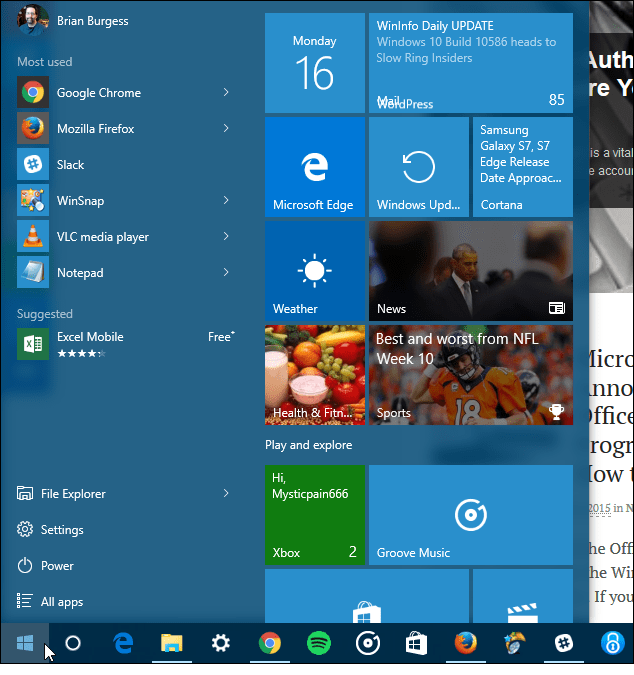
Fire kolonner i Windows 10-startmenyen
For å aktivere fjerde kolonnehode til Innstillinger> Personalisering> Start. Derfra snu på Vis flere fliser bytte om.
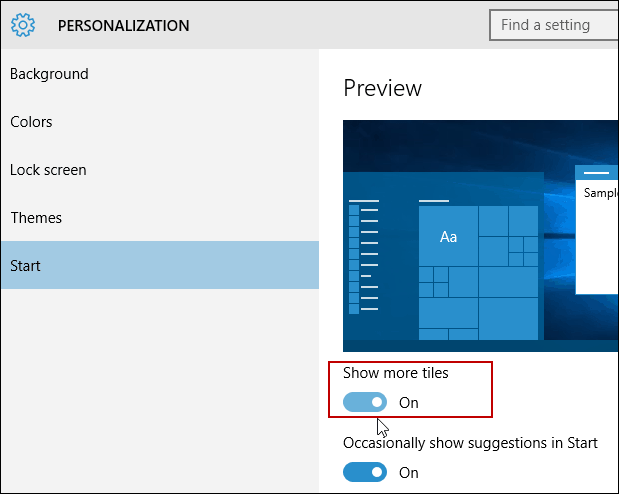
Det er alt som er til det. Med denne ekstra kolonnen og rommet kan du bruke den til å endre størrelse på dine levende fliser og opprette grupper. Med den ekstra søylen kan du lage fire rader med middels fliser, to brede eller store, eller opptil 16 små. Den andre fordelen er at du kan se mer uten å måtte strekke ut Start-menyen og kaste bort skjermområdet.
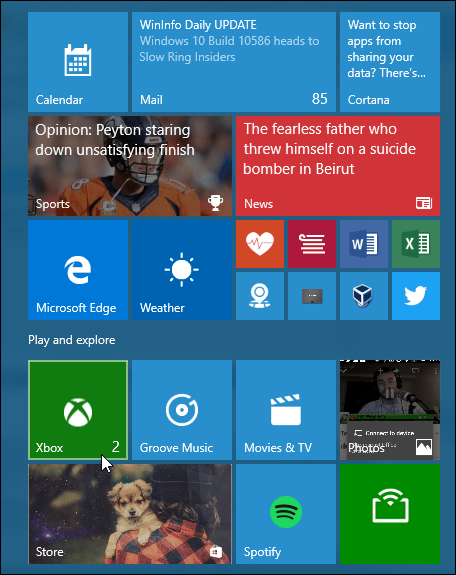
Det fungerer på samme måte som før, bare med de nye og forbedrede kontekstmenyene som er vist i skuddet nedenfor.
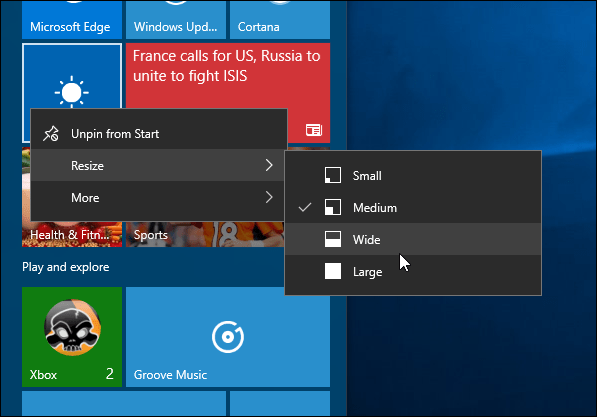
Flere tips og triks for Windows 10-startmenyen
Hvis du vil ha mer informasjon om tilpasning av Windows 10 Start-menyen, kan du sjekke ut noen av våre andre guider nedenfor.
- Fest favorittnettsteder til Start-menyen
- Fest spillelister eller sanger til Start-menyen
- Fest spesifikke innstillinger til Start-menyen
- Legg til mappeposisjoner i Start-menyen
- Slå av foreslåtte app-annonser
- Gjør Start-menyen mer plasseffektiv
- Fjern elementer fra listen over mest brukte apper
- Finn apper med First Letter på den enkle måten
En ting jeg må nevne er at noen fremdeles klager på at de ikke har mottatt novemberoppdateringen ennå. Hvis det er tilfelle for deg, kan du lese artikkelen vår om hvordan du kan få det på PCen manuelt.
La oss få vite hvordan du ønsker å tilpasse Start-menyen i Windows 10 i kommentarfeltet nedenfor. Eller hvis du vil fortsette denne eller andre Windows 10-diskusjoner, må du huske å delta gratis Windows 10-fora.
